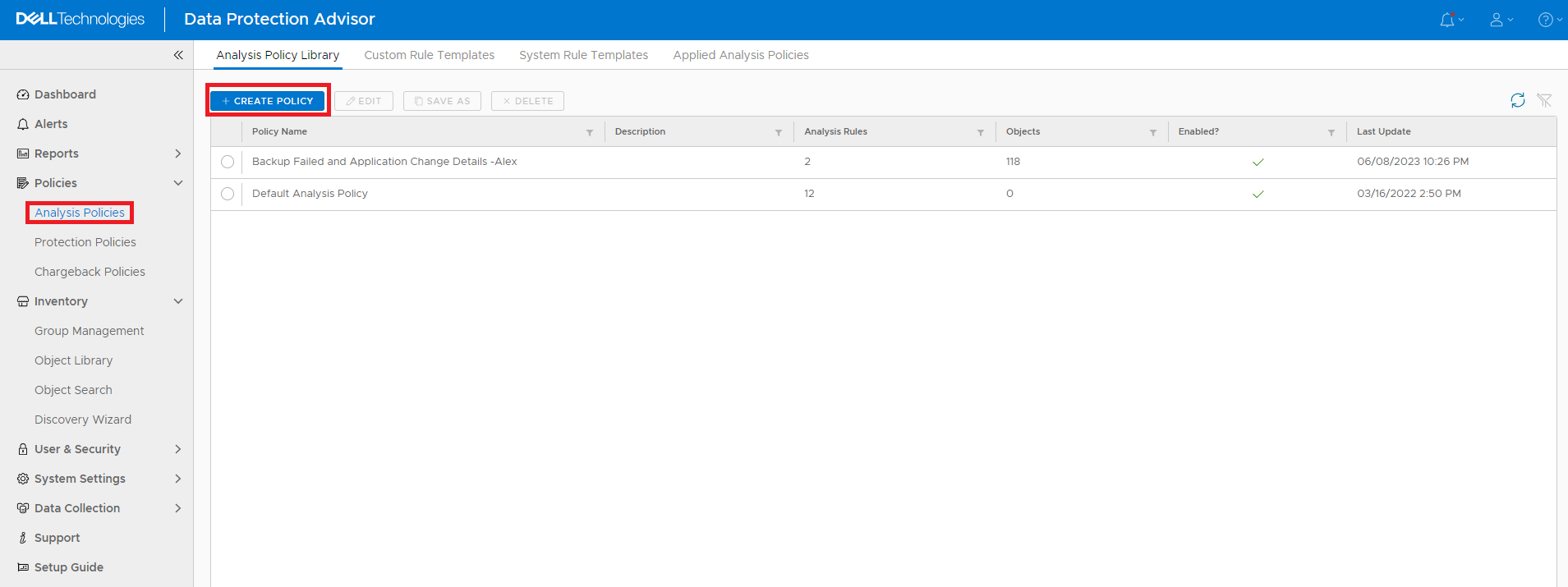Data Protection Advisor: Cómo configurar una alerta para la base de datos del área de almacenamiento de datos que se acerca a la capacidad del sistema de archivos (se llena)
Summary: En este artículo, se explica cómo configurar una política de análisis de Data Protection Advisor (DPA) para enviar una alerta para el sistema de archivos de base de datos del área de almacenamiento de datos que se acerca a la capacidad límite. ...
Instructions
Con el tiempo, la base de datos del área de almacenamiento de datos de DPA puede crecer y, finalmente, consumir todo el espacio en el sistema de archivos actual. Si esto puede ocurrir y cuándo esto depende de la configuración de DPA para la retención de datos. Por ejemplo, esto puede ocurrir comúnmente cuando la retención de datos del trabajo de respaldo (jobmonitor) se deja en el valor predeterminado de "forever". Si el sistema de archivos de la base de datos del área de almacenamiento de datos alcanza la capacidad y no hay más espacio disponible, la base de datos se bloquea y puede o no ser recuperable. Como mínimo, es probable que se produzca una pérdida de datos.
A continuación, se muestran instrucciones sobre cómo configurar una política de análisis de Data Protection Advisor (DPA) para enviar una alerta para el sistema de archivos de base de datos del área de almacenamiento de datos que se acerca a su capacidad. Esta alerta está destinada a informar a los administradores que el entorno está llegando al límite de capacidad antes de que cause un bloqueo de la base de datos y una posible pérdida de datos. Los administradores pueden abordar el problema de antemano.
Instrucciones:
-
Inicie sesión en la ui de Data Protection Advisor. Expanda la categoría Políticas en el menú del lado izquierdo y seleccione Políticas de análisis. En el panel derecho, haga clic en el botón + CREATE POLICY.
-
Ingrese el campo Nombre . Así es como se nombra la política en la lista de políticas. A continuación, en la sección Reglas de análisis, haga clic en el botón AGREGAR/QUITAR REGLAS.
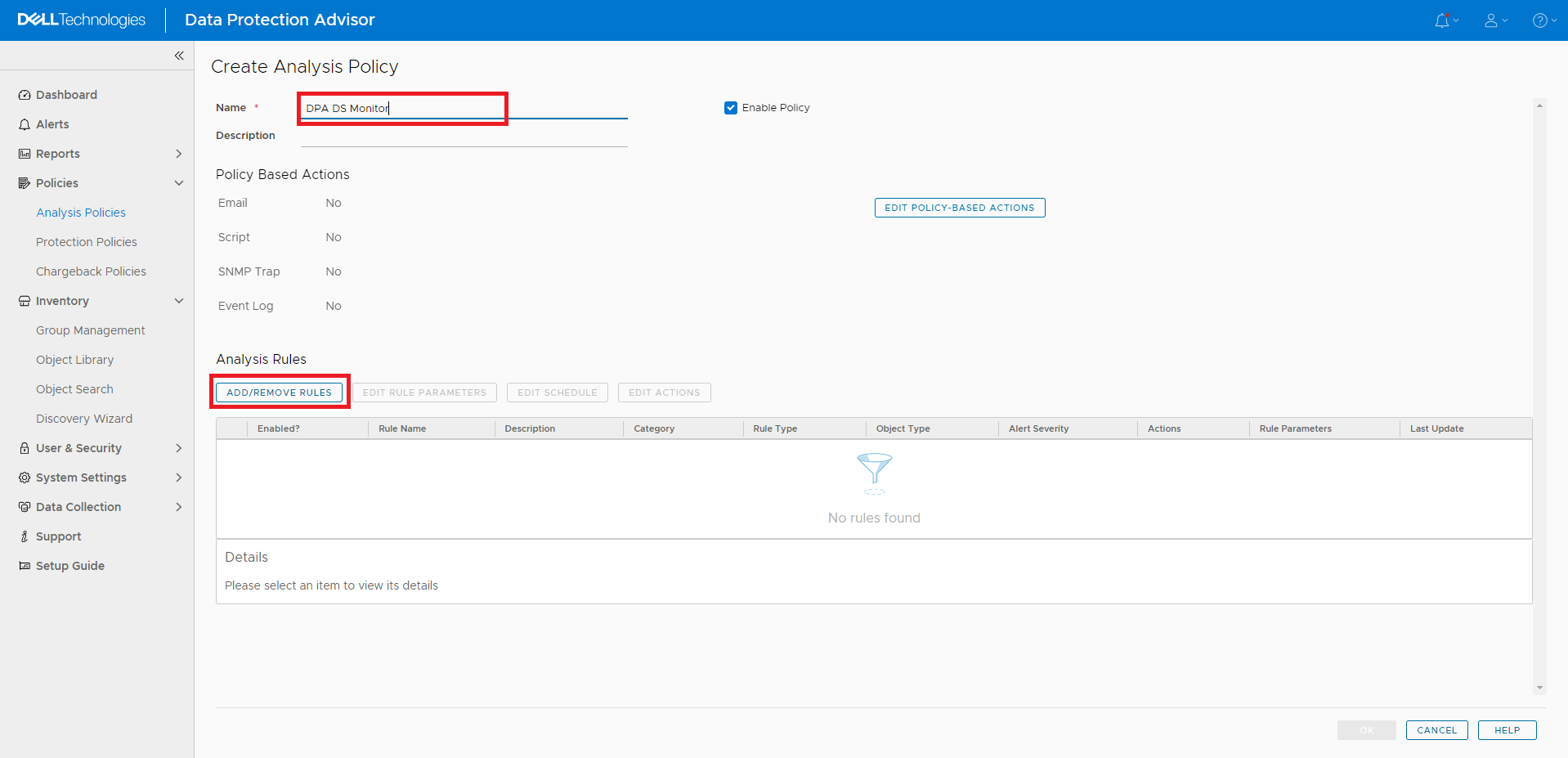
- En el cuadro de visualización que aparece, seleccione el icono Filtro.

Figura 3: Ícono Filtrar en Agregar/quitar reglas
- En el cuadro de filtro, escriba sistema de archivos.

Figura 4: Sistema de archivos en Agregar/quitar reglas
- Marque la casilla junto a Filesystem file Utilization high, haga clic en el botón ADD --> y, a continuación, haga clic en el botón OK .

Figura 5: Marque la casilla Filesystem file Utilization high y haga clic en el botón ADD -->
- En el cuadro de visualización, hay una opción para editar el valor si es necesario. De manera predeterminada, el valor se configura en 90 %. Haga clic en el botón ACEPTAR.

Figura 6: Especificar el parámetro de regla para establecer el valor
- La nueva regla se enumera en la sección Reglas de análisis de la página Crear política de análisis. Haga clic en el botón EDIT POLICY-BASED ACTION.

Figura 7: Captura de pantalla que muestra la nueva regla en Reglas de análisis en Crear política de análisis
- En la página Editar acciones basadas en políticas, seleccione Enviar un correo electrónico, Ejecutar un script o Generar una captura SNMP. Seleccione la acción necesaria e ingrese la información requerida. En este ejemplo, enviamos un correo electrónico. Una vez que haya terminado, haga clic en el botón ACEPTAR.
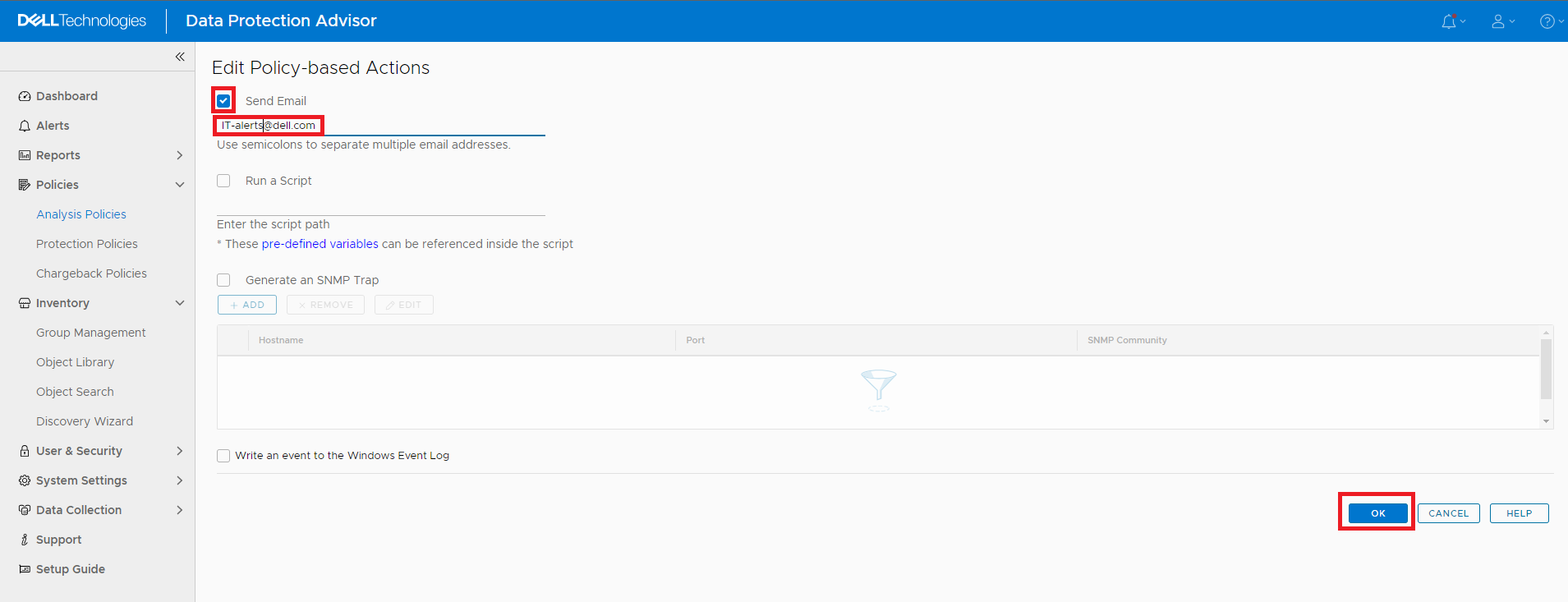
Figura 8: Página Editar acciones basadas en políticas
- Haga clic en el botón Aceptar de la página Crear política de análisis para completar la creación de esta política.
- En la página Políticas de análisis , seleccione la pestaña Políticas de análisis aplicadas.

Figura 9: Pestaña Políticas de análisis aplicadas en la página Políticas de análisis
- Expanda la Biblioteca de objetos y, a continuación, todos los hosts de la lista. Seleccione el servidor del área de almacenamiento de datos de DPA.

Figura 10: Expanda el servidor del área de almacenamiento de datos de DPA Object Library > All Hosts >
-
Haga clic en el botón APPLY DIFFERENT POLICY.
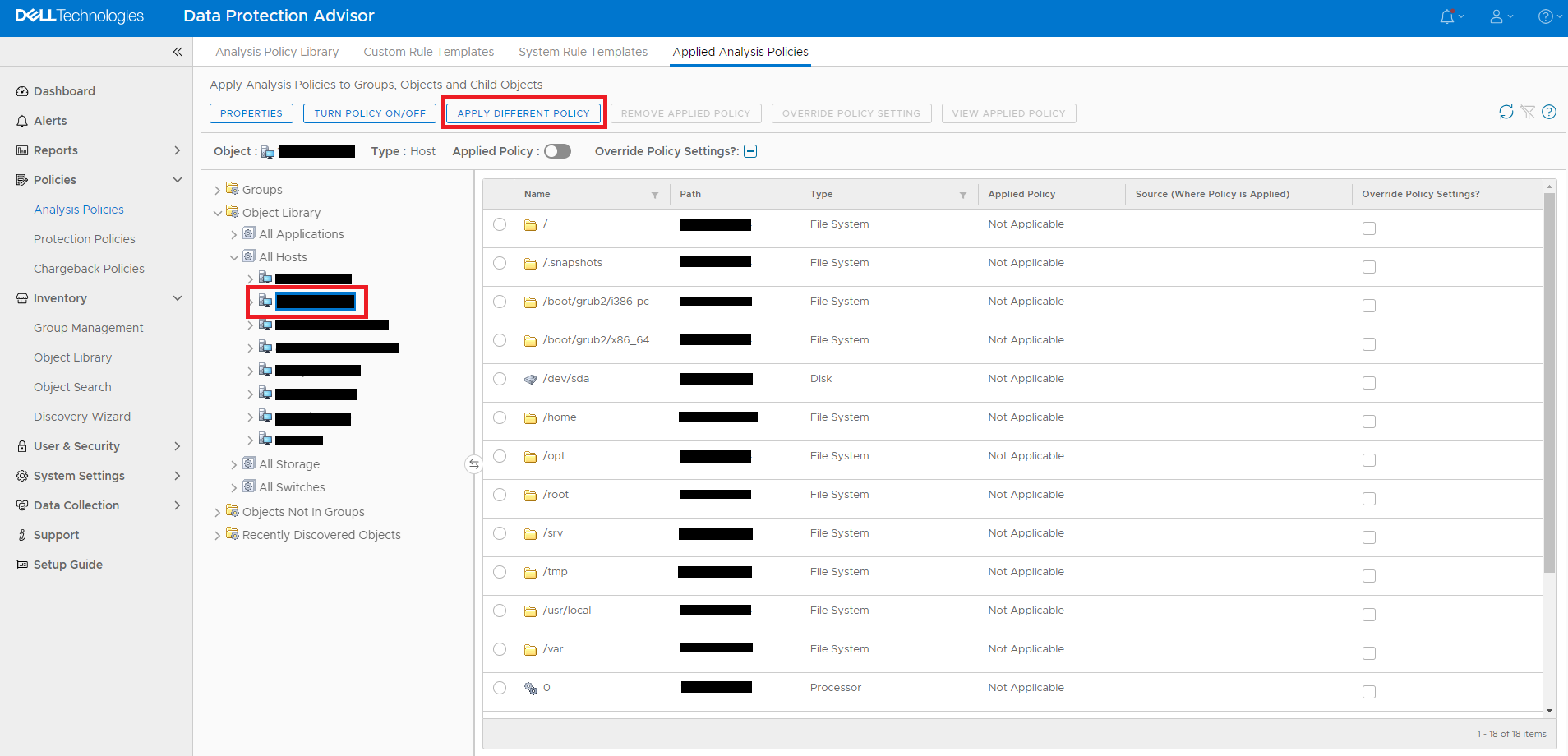
- En el cuadro Aplicar política, seleccione la política recién creada y haga clic en el botón Aceptar.

Figura 12: Cuadro Aplicar política, seleccione la nueva política y haga clic en Aceptar
- Haga clic en el botón Yes (Sí) en el cuadro de visualización para Turn Policy On?.

Figura 13: ¿Activar política? Sí
- DPA alerta si el sistema de archivos del área de almacenamiento de datos alcanza o supera el límite establecido. En este ejemplo, si el sistema de archivos del área de almacenamiento de datos alcanza o supera el 85 % de la capacidad, se envía un correo electrónico con la información de alerta.
Comuníquese con el soporte técnico de Dell para obtener más detalles o información.